GlassFish es un servidor de aplicaciones de código abierto y compatible con Java a través del cual los usuarios pueden ejecutar aplicaciones basadas en Java. Es compatible con las plataformas Java más recientes, como Enterprise JavaBeans, JavaServer Faces, JPA, JavaServer Pages, JMS, RMI y servlets, etc. Glassfish permite a los desarrolladores crear aplicaciones empresariales que son escalables y portátiles y pueden integrarse con tecnologías heredadas. Los usuarios también pueden instalar componentes opcionales para proporcionar servicios adicionales. Discutiremos la instalación del servidor de aplicaciones GlassFish en el sistema CentOS 8 en este artículo.
Requisitos previos
Se requieren privilegios de root para asignar roles administrativos y configuraciones de servicios systemd.
Instalación del servidor de aplicaciones GlassFish en CentOS 8
Siga los siguientes pasos clave para instalar el servidor GlassFish en CentOS 8:
Paso 1:Instalar Java OpenJDK
En ese momento, diferentes versiones de Java están disponibles para su instalación. Sin embargo, para mayor comodidad, instale solo las versiones LTS OpenJDK Java más utilizadas, OpenJDK 11 y 8. La mayoría de las aplicaciones son compatibles con OpenJDK 11 y algunas son compatibles con OpenJDK 8. Por lo tanto, instale ambas versiones de Java una por una en el sistema CentOS 8. Primero, instale OpenJDK 11 usando el comando mencionado a continuación:
$ sudo dnf install java-11-openjdk-devel
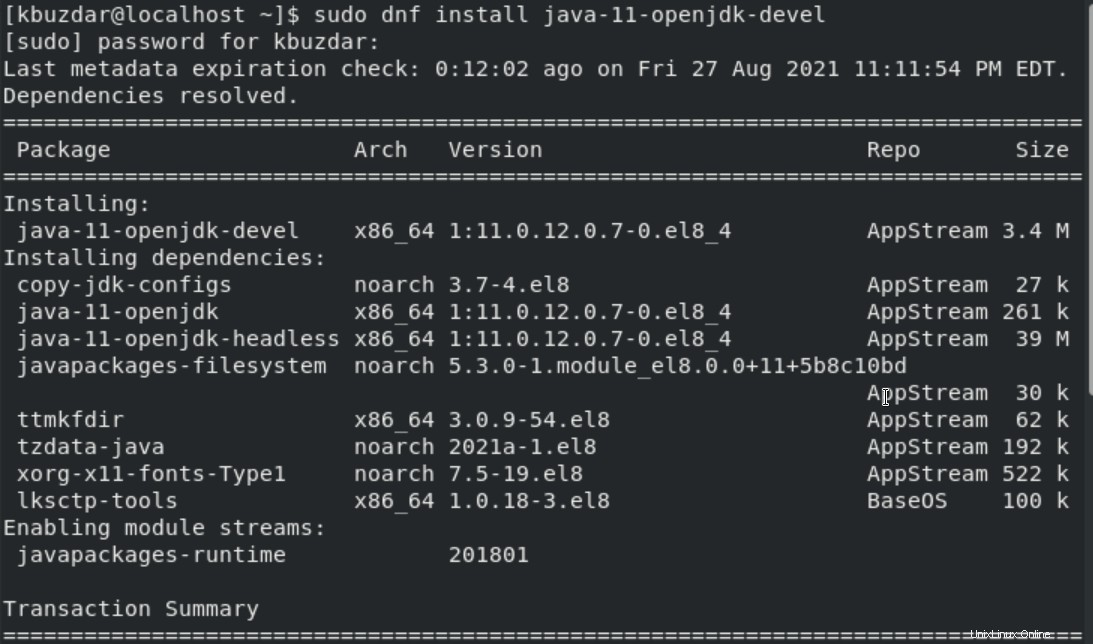
Una vez que OpenJDK 11 esté instalado en su sistema, escriba el siguiente comando para instalar OpenJDK 8 en CentOS 8:
$ sudo dnf install java-1.8.0-openjdk-devel
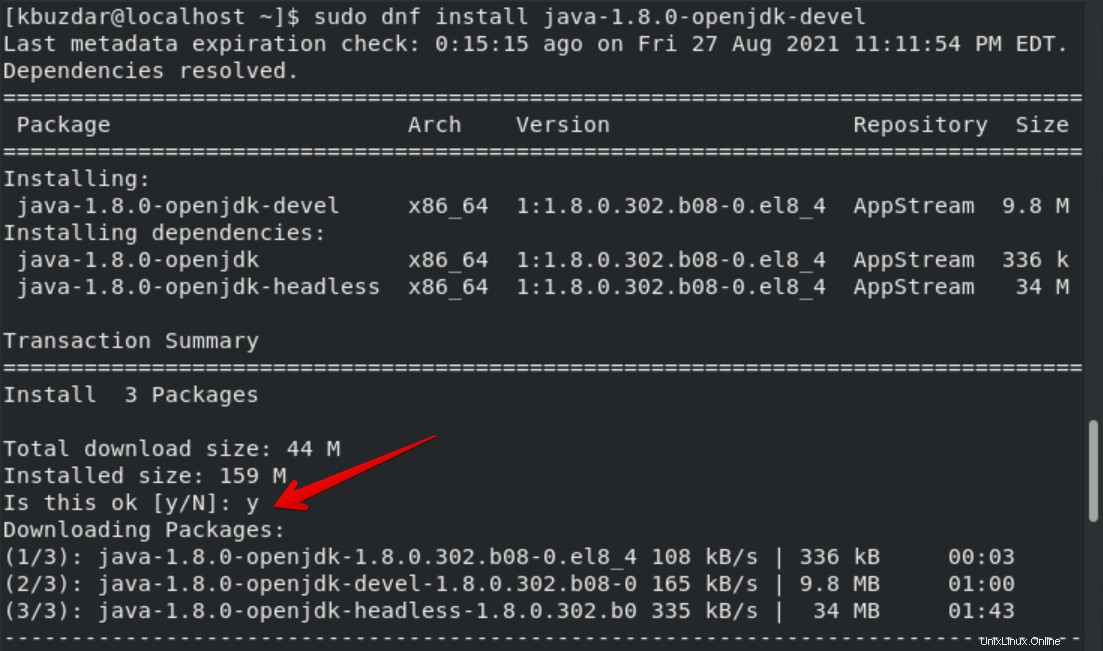
Verifique la instalación de Java ejecutando el siguiente comando:
$ java -version

Ahora, para cambiar entre dos alternativas de Java, use el siguiente comando:
$ update-alternatives --config java
Usando el comando anterior, seleccione el número de la versión de Java que desea usar en su sistema como la versión predeterminada.
Paso 2:Instale GlassFish en el sistema CentOS 8
Primero, agregue un usuario para Glassfish ejecutando el comando mencionado a continuación usando privilegios de root:
# useradd -s /sbin/nologin glassfish

Paso 3:Descarga la versión estable de GlassFish
Descargue la versión más estable de GlassFish de acuerdo con los requisitos de su sistema utilizando el comando 'wget' de la siguiente manera:
# wget http://download.oracle.com/glassfish/5.0/release/glassfish-5.0.zip
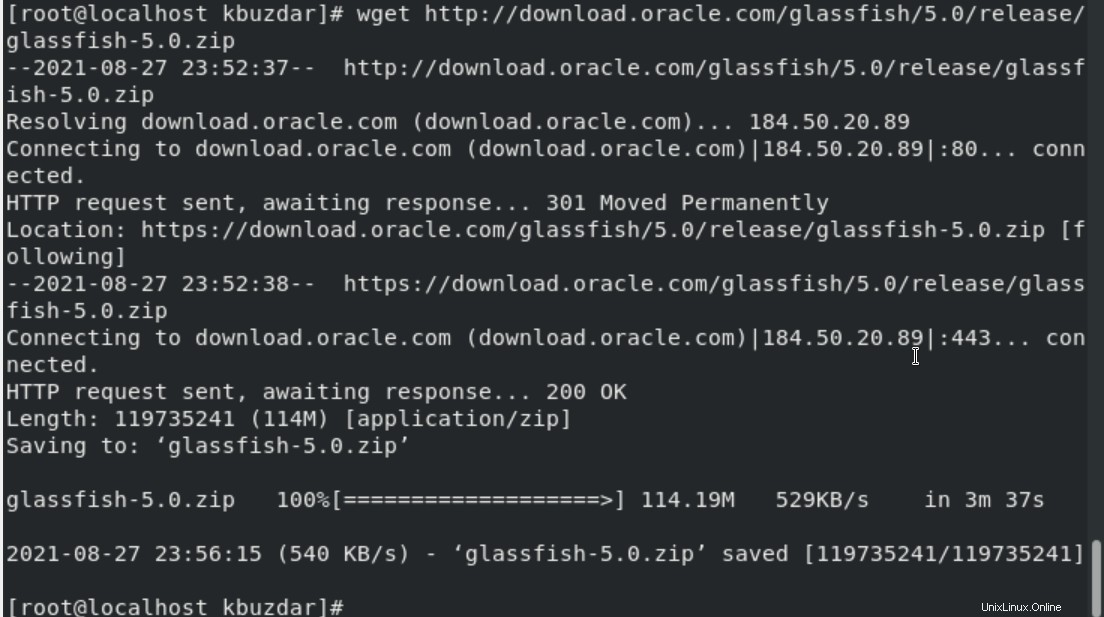
Hemos descargado la versión 5 de glassfish en este sistema. Puede descargar la última versión disponible del sitio web de Oracle. El archivo zip se descargará en su sistema.
Paso 4:Descomprima la versión de GlassFish
Descomprima el archivo descargado usando el comando descomprimir. Escriba el siguiente comando de terminal para descomprimir el archivo comprimido glassfish:
# unzip -d /opt/ glassfish-5.0.zip
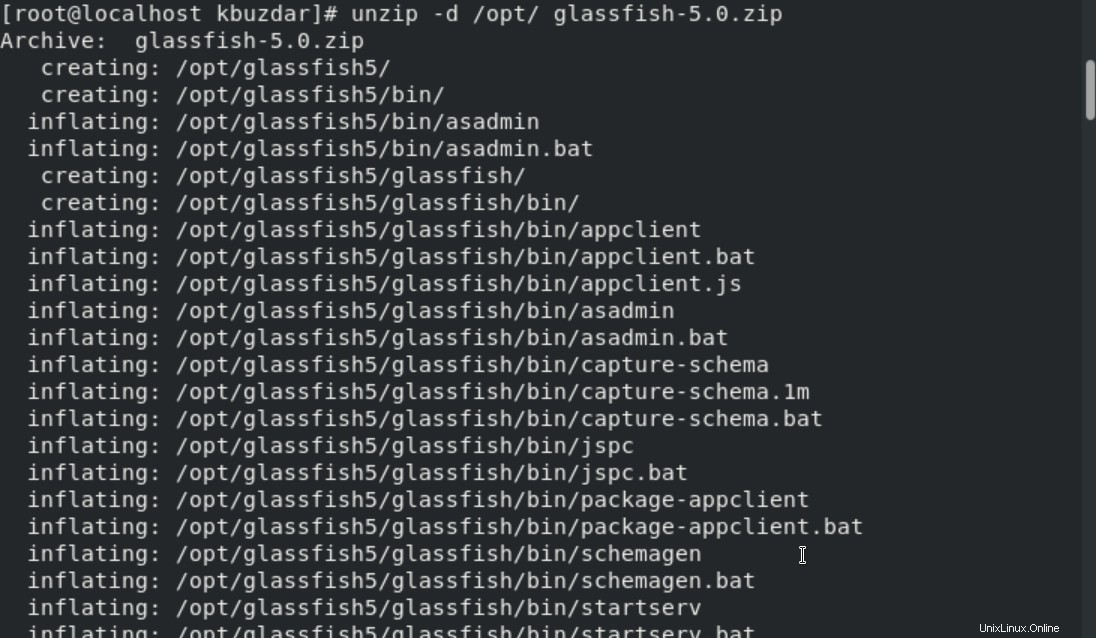
Ahora, asigne privilegios al usuario de GlassFish del directorio ‘/opt/glassfish5/’.
# chown -R glassfish:glassfish /opt/glassfish5/

Paso 5:Crear el servicio systemd de GlassFish
Ahora, cree el servicio systemd (glassfish.service) para ejecutar el servidor GlassFish en CentOS 8. Cree un archivo usando el editor de texto de la siguiente manera:
# nano /usr/lib/systemd/system/glassfish.service
Pegue las siguientes líneas de código en este archivo de servicio systemd:
[Unit] Description = GlassFish Server v5.0 After = syslog.target network.target [Service] User = glassfish ExecStart = /usr/bin/java -jar /opt/glassfish5/glassfish/lib/client/appserver-cli.jar start-domain ExecStop = /usr/bin/java -jar /opt/glassfish5/glassfish/lib/client/appserver-cli.jar stop-domain ExecReload = /usr/bin/java -jar /opt/glassfish5/glassfish/lib/client/appserver-cli.jar restart-domain Type = forking [Install] WantedBy = multi-user.target
Ahora, salga de la ventana de visualización actual después de guardar todos los cambios en este archivo.
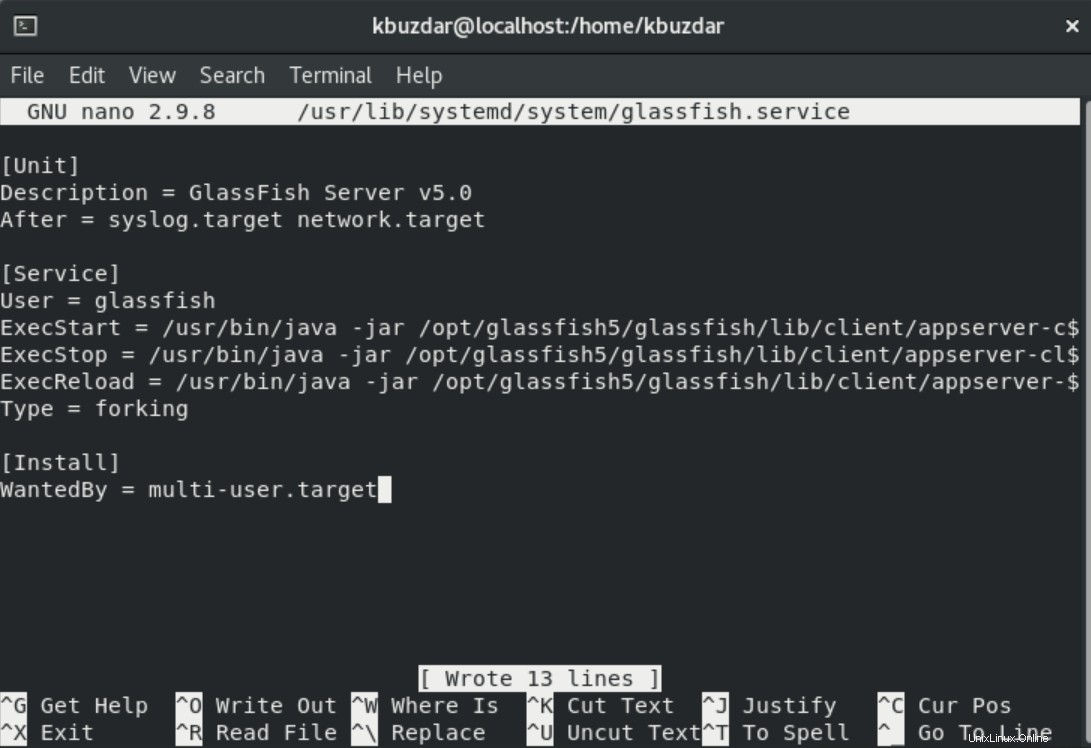
Paso 6:habilite e inicie el servidor GlassFish
Inicie el servidor GlassFish y actívelo en el sistema CentOS 8 ejecutando los comandos mencionados a continuación:
$ sudo systemctl start glassfish.service
$ sudo systemctl enable glassfish.service

$ sudo systemctl status glassfish.service
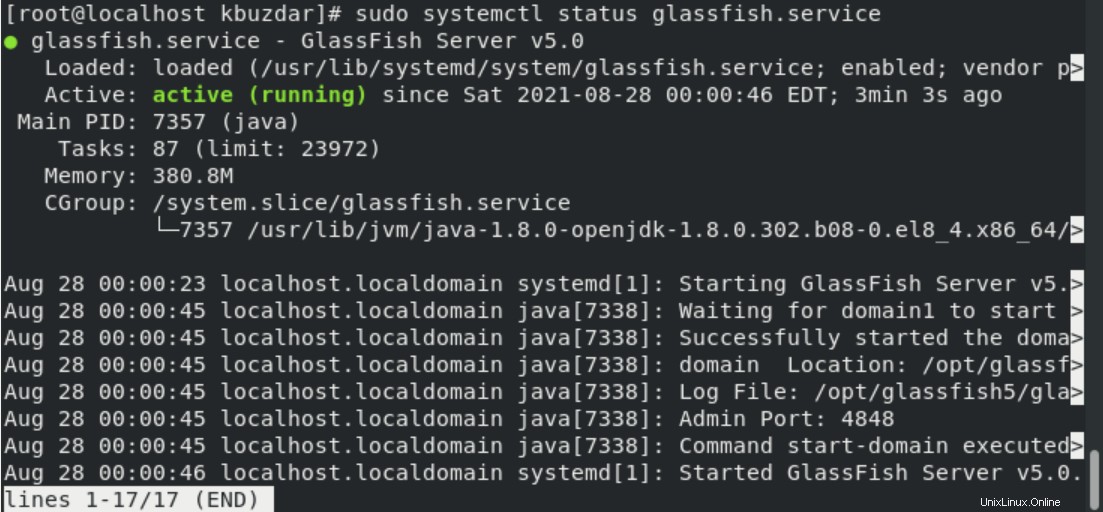
Paso 7:Configuración del cortafuegos
Configure la configuración del cortafuegos. Abra los puertos HTTP (4848, 8080 y 8181) en el firewall para ejecutar el servidor Glassfish.
$ sudo firewall-cmd --add-port={4848,8080,8181}/tcp --permanent $ sudo firewall-cmd --reload

El estado de éxito debe mostrarse en el terminal para habilitar la configuración del firewall.
Paso 8:Inicie la interfaz web del servidor GlassFish
GlassFish puede escuchar en HTTP como puerto predeterminado 8080 y puerto 4848 por parte de la administración. Entonces, abra el navegador web MozilaFirefox e ingrese una de las siguientes URL en la barra de direcciones.
http://domain.com:8080
O
http://IP-Address-Server:4848
La siguiente interfaz web de glassfish se iniciará en el sistema después de completar los pasos de inicio de sesión requeridos automáticamente.
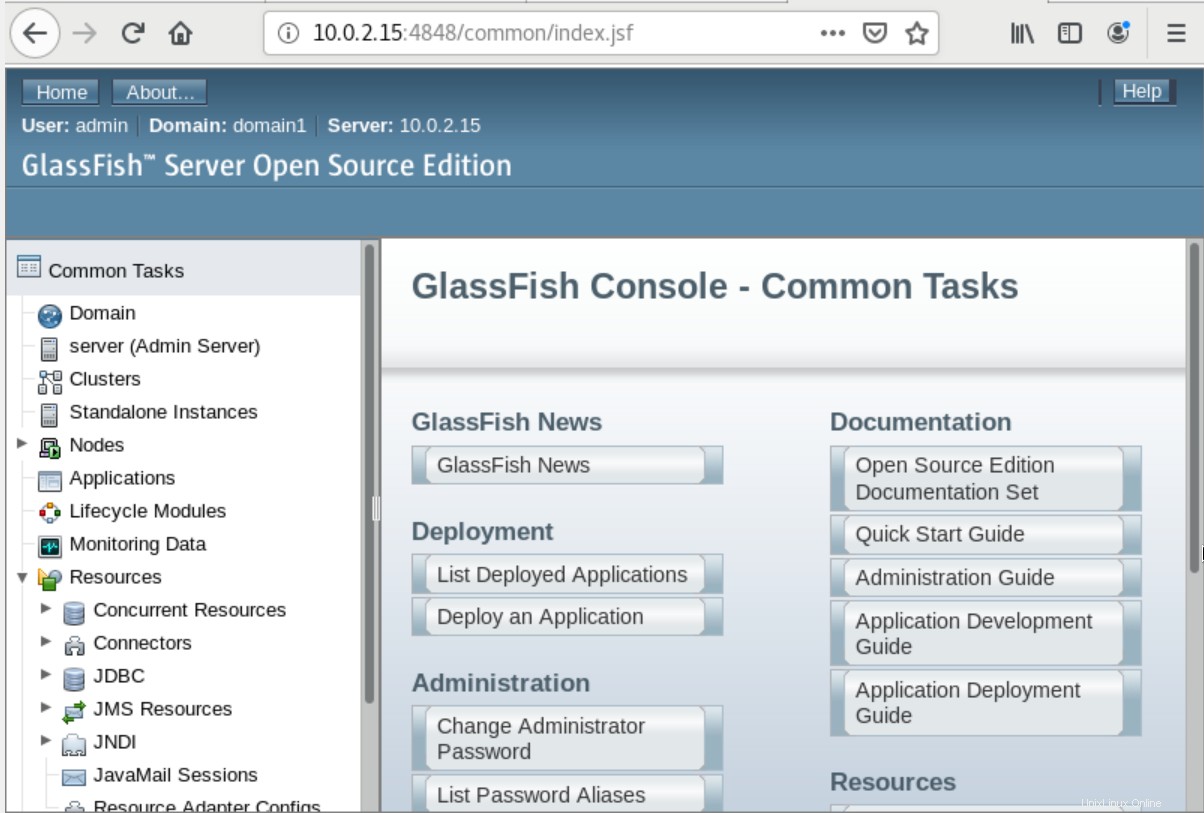
Conclusión
Aprendimos cómo instalar el servidor de aplicaciones GlassFish en CentOS 8 en este artículo. Hemos observado cómo definir los servicios de systemd para ejecutar las configuraciones del servidor Glassfish y del cortafuegos. Después de iniciar la interfaz web GlassFish, puede disfrutar de sus beneficios y ejecutar varias aplicaciones Java en ella.